1.Anaconda下载路径
官网最新版本:https://www.anaconda.com/products/distribution/
官网历史版本:https://repo.anaconda.com/archive/
清华大学开源软件镜像站:https://mirrors.tuna.tsinghua.edu.cn/anaconda/archive/
2.和python版本关系(windows-64位)
Anaconda3-2023.07-2-Windows-x86_64.exe —— Python 3.11
Anaconda3-2023.07-0-Windows-x86_64.exe —— Python 3.11
Anaconda3-2023.03-1-Windows-x86_64.exe —— Python 3.10
Anaconda3-2023.03-0-Windows-x86_64.exe —— Python 3.10
Anaconda3-2022.10-Windows-x86_64.exe —— Python 3.9
Anaconda3-2020.07-Windows-x86_64.exe —— Python 3.8
下载一个历史本到本地的exe如下
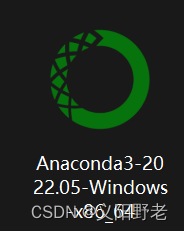
双击下载到本地的exe文件进行安装如下:

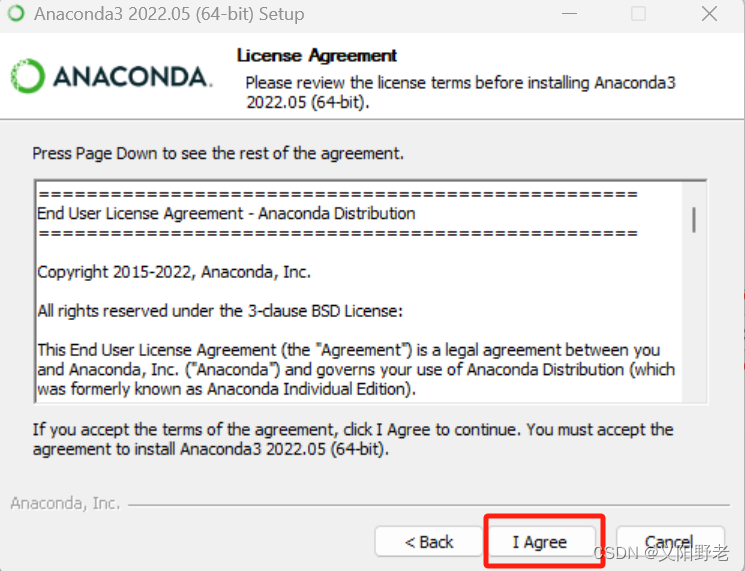
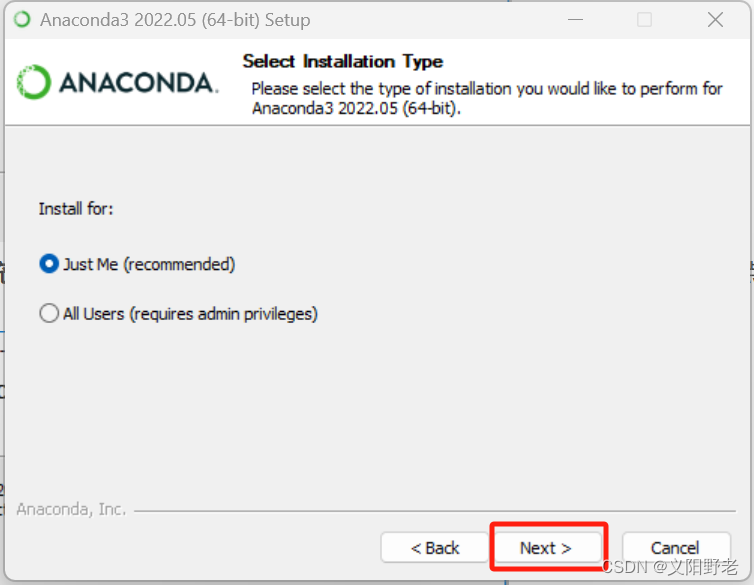
默认是C盘,这里安装在D盘
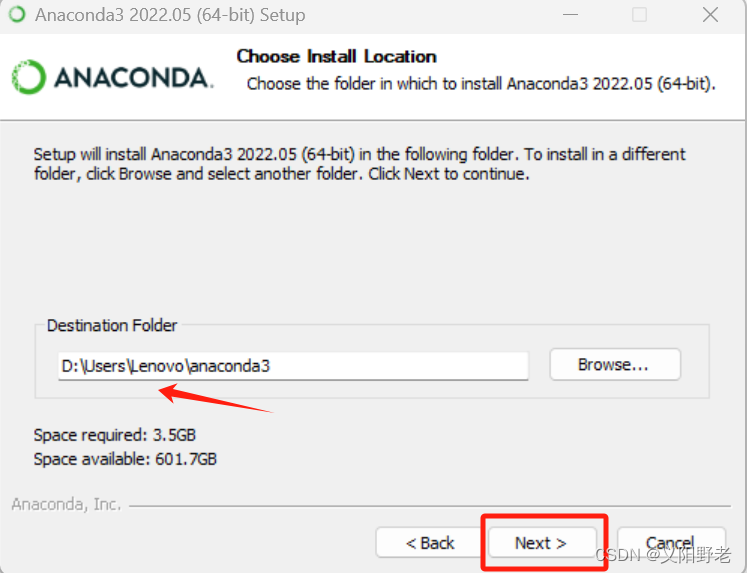
后续环境按照默认,安装
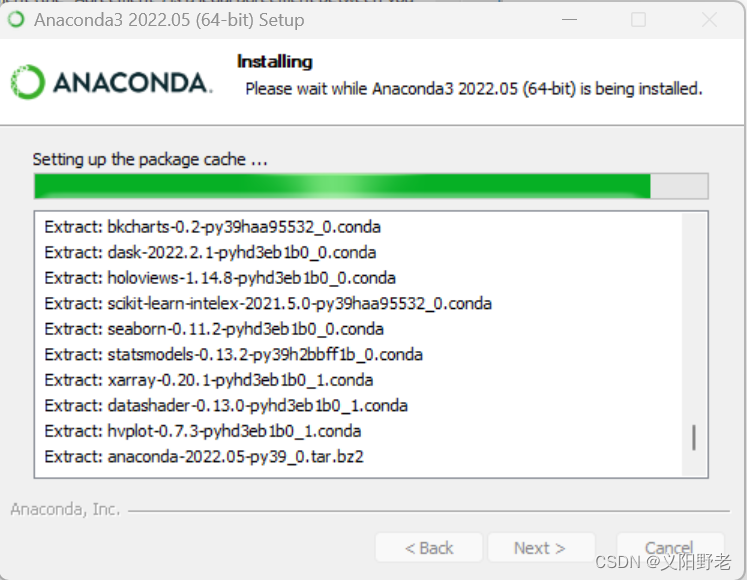
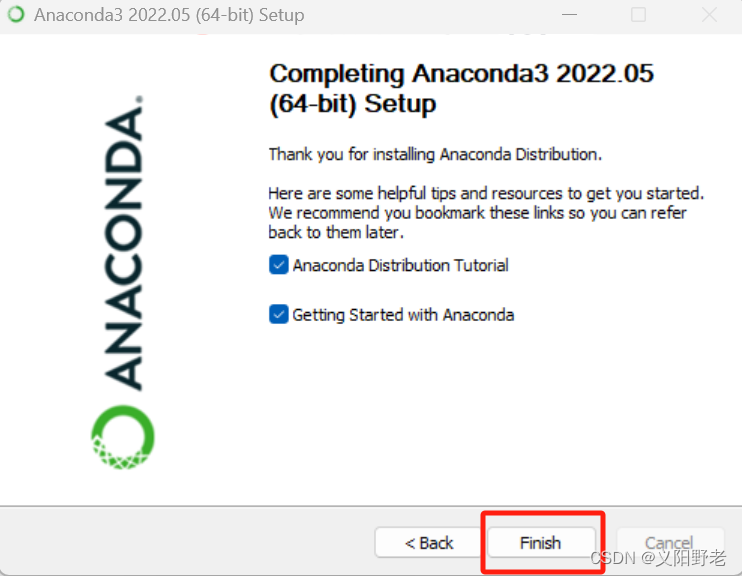
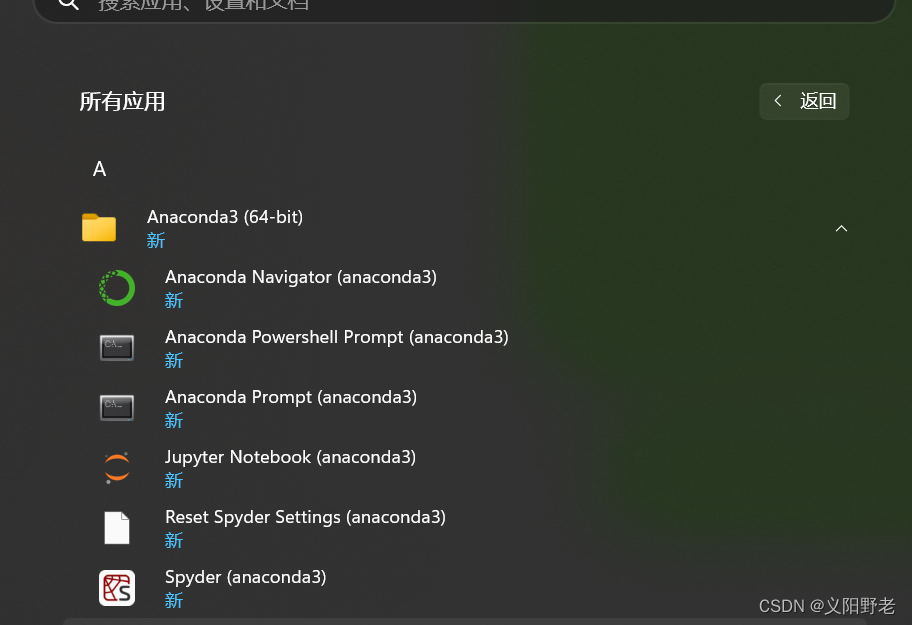
打开Anaconda Prompt,输入python,可以看到python为3.9.12版本

至此,python安装完成
关于包无法导入的坑:
后面安装pycharm后,python解释器的选择需要重视,需要用到一些依赖包比如numpy,要选择先前配置(安装anaconda后就有)的python3.9(base),最好不要新建下图中Conda环境,因为已经存在的numpy包需要重新在解释器中下载,后面再去安装如opencv_python包时,即使会出现安装成功,但在pycharm中import cv2时显示无法导入,且在设置-解释器里也找不到新安装的opencv包,原因就在于这个解释器的选择上。具体解答参考:https://blog.csdn.net/PRATICKSTAR/article/details/120176857
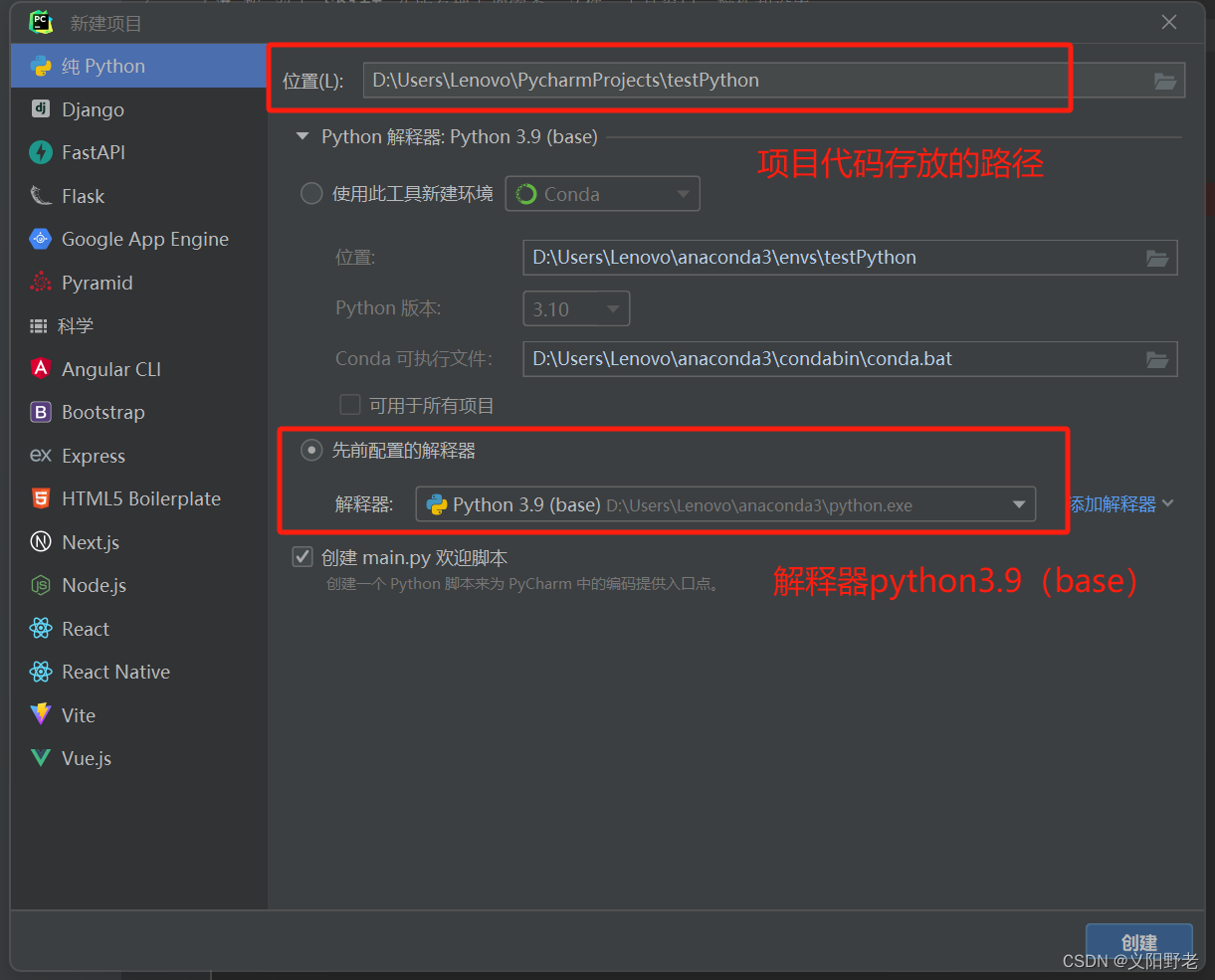
如果后续安装pytorch深度学习环境,最好为其建立一个虚拟环境进行安装:
https://zhuanlan.zhihu.com/p/470841101
https://blog.csdn.net/Bluebro/article/details/127161165?spm=1001.2014.3001.5506
查看显卡支持的最高cuda版本和已安装的cuda版本:https://blog.csdn.net/lk419121010221/article/details/132870977






















 4万+
4万+











 被折叠的 条评论
为什么被折叠?
被折叠的 条评论
为什么被折叠?








